Enregistrez de la vidéo, de l'audio, du gameplay et de la webcam pour enregistrer facilement des moments précieux.
Convertir FLV en MP3 : les 5 meilleurs outils pour Windows/Mac sont là !
Il peut arriver qu'un fichier vidéo contienne votre piste audio préférée que vous souhaitiez extraire et utiliser séparément, comme c'est le cas aujourd'hui avec vos vidéos Flash. Par conséquent, il n'y a pas de meilleure option que de convertir FLV en MP3 si vous souhaitez lire confortablement de l'audio sur différents appareils. Heureusement, c'est très simple à faire tant que vous disposez du bon outil ! Vous êtes donc sur le point de découvrir les meilleurs convertisseurs FLV en MP3 d'aujourd'hui et d'apprendre à le faire.
Liste des guides
Le meilleur convertisseur FLV en MP3 gratuit pour Windows/Mac Utilisez CloudConvert pour convertir FLV en MP3 en ligne gratuitement L'un des meilleurs outils FLV vers MP3 en ligne – FreeConvert Étapes détaillées pour utiliser Convertio pour convertir FLV en MP3 Comment utiliser Zamzar pour transférer des vidéos FLV vers MP3 en ligneLe meilleur convertisseur FLV en MP3 gratuit pour Windows/Mac
Si vous avez des tonnes de fichiers FLV à convertir en MP3, le 4Easysoft Convertisseur vidéo total sera le convertisseur parfait pour ce travail. Ce logiciel de conversion gère non seulement la conversion FLV en MP3, mais dispose également de plus d'une centaine de formats, chacun offrant des paramètres de profil personnalisés. Comme mentionné précédemment, avoir trop de fichiers FLV à convertir n'est pas un problème, car le programme vous propose un convertisseur par lots, vous permettant de télécharger rapidement plusieurs fichiers et de les acquérir tous en même temps. Il dispose également de fonctions d'édition et d'amélioration que vous pouvez utiliser pour améliorer vos fichiers vidéo/audio avant de les convertir, et tout cela peut être réalisé sans sacrifier la qualité.

Plus de 600 formats sont couverts en plus de la conversion de FLV en MP3.
Une fonctionnalité d'aperçu a été proposée pour visualiser toutes les modifications apportées avant de postuler.
Mettre en service des technologies sophistiquées pour vous offrir la plus haute qualité.
Options réglables pour le débit binaire, le canal, l'encodeur et d'autres paramètres.
100% sécurisé
100% sécurisé
Étape 1Lors du lancement du 4Easysoft Convertisseur vidéo total, téléchargez votre fichier vidéo flash dans le programme avec le bouton « Ajouter des fichiers » ou utilisez la fonction glisser-déposer du programme pour un téléchargement facile.

Étape 2Passez ensuite à la sélection des formats dans la liste déroulante « Convertir tout en ». Ici, vous pouvez voir tous les formats pris en charge par le programme ; assurez-vous d'aller dans « Audio » puis de localiser « MP3 » avec les paramètres souhaités.

Si vous n'êtes pas suffisamment satisfait du profil, définissez-le selon vos besoins en utilisant le bouton « Profil personnalisé » situé à côté du format MP3 choisi.

Étape 3Après avoir défini tous les paramètres nécessaires, revenez à l'écran d'accueil du programme. Ici, vous pouvez désigner un chemin d'accès et un nom de fichier pour votre FLV converti en MP3 avant de finaliser l'opération avec le bouton « Convertir tout ».

Utilisez CloudConvert pour convertir FLV en MP3 en ligne gratuitement
Le premier en ligne est le CloudConvert! Cet outil en ligne n'est pas seulement populaire pour sa prise en charge de formats étendus, allant de FLV à MP3, mais également pour sa prise en charge de divers types de fichiers, notamment des documents, des vidéos, des livres électroniques, des images, etc. Bien qu'il s'agisse d'un outil en ligne, il propose des paramètres de sortie personnalisables pour que chacun puisse tout ajuster selon ses préférences et obtenir la qualité de fichier audio convertie souhaitée.
Étape 1Accédez au site de conversion FLV en MP3 de CloudConvert. Cliquez sur le bouton « Sélectionner un fichier » pour télécharger le fichier FLV que vous souhaitez convertir ou faites-le glisser et déposez-le directement sur la page du navigateur.
Étape 2Une fois ajouté, le format « MP3 » est automatiquement choisi comme format de sortie. Vous pouvez faire défiler la page jusqu'aux paramètres avancés, où vous pouvez modifier certains paramètres avant de cliquer sur le bouton « Démarrer la conversion ».
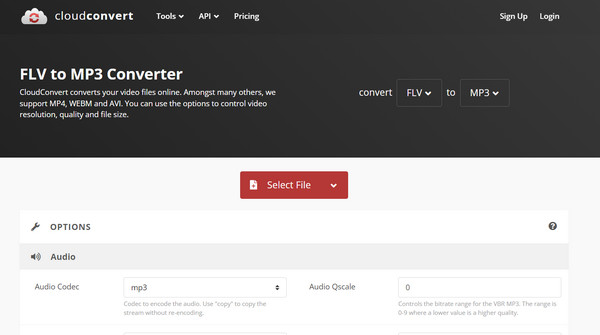
L'un des meilleurs outils FLV vers MP3 en ligne – FreeConvert
Un autre convertisseur en ligne gratuit et célèbre est FreeConvert. Comme son nom l'indique, vous pouvez ici transformer librement non seulement votre vidéo flash en MP3, mais également en AAC, FLAC, WMA et d'autres formats de fichiers. Alors que certains outils Web vous inquiètent de la sécurité des données, FreeConvert garantit votre confidentialité et votre sécurité grâce à son cryptage SSL 256 bits, empêchant quiconque d'ouvrir votre fichier ajouté.
Étape 1Une fois que vous êtes dans le convertisseur FLV en MP3 de FreeConvert, accédez directement au bouton « Choisir des fichiers » pour importer votre fichier FLV dans la page.
Étape 2Ensuite, modifiez les paramètres audio selon vos besoins à l'aide de la section « Paramètres avancés » ci-dessous. Si vous êtes satisfait, procédez à toutes les modifications avec le bouton « Convertir ».
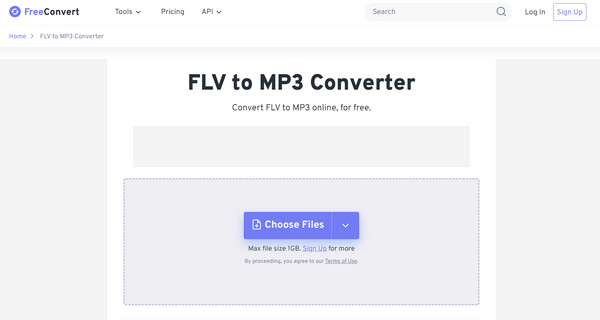
Étapes détaillées pour utiliser Convertio pour convertir FLV en MP3
Prochainement : ConversionCe convertisseur FLV en MP3 en ligne bien connu offre rapidité et efficacité pour transformer un tas de formats de fichiers avec un minimum d'effort. Que vous ayez ou non de l'expérience en matière de conversion, celui-ci est parfait pour tout niveau de compétences techniques. Outre la fonction glisser-déposer pour une importation facile, il s'intègre bien à un célèbre service de stockage cloud, ajoutant plus de commodité pour le téléchargement de fichiers en ligne.
Étape 1Recherchez le convertisseur FLV vers MP3 de Convertio sur le navigateur de votre choix. Ensuite, cliquez sur le bouton « Choisir un fichier » pour importer votre fichier FLV ou faites-le glisser dans la zone de téléchargement.
Étape 2Le format « MP3 » étant déjà défini, vous pouvez modifier les paramètres de sortie selon vos besoins dans la section ci-dessous. Ensuite, lancez le processus de conversion en cliquant sur le bouton « Convertir ».
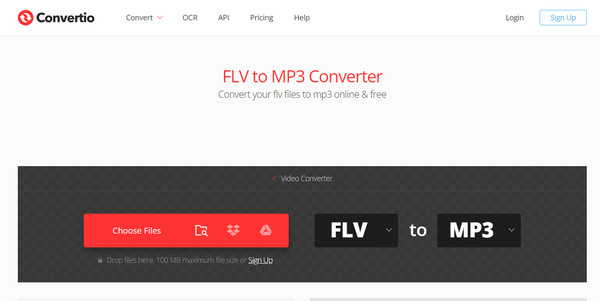
Comment utiliser Zamzar pour transférer des vidéos FLV vers MP3 en ligne
Nous terminons aujourd'hui la liste des convertisseurs FLV en MP3 en ligne avec ZamzarCet outil Web est constamment salué pour sa simplicité, permettant à chacun de profiter de la conversion de fichiers dans divers formats. En plus des formats mentionnés, en utilisant Zamzar, vous pouvez transformer plus rapidement des types de fichiers tels que des images, des livres électroniques et des documents, ce qui en fait un choix parfait pour la conversion occasionnelle de fichiers.
Étape 1Après avoir ouvert le site Web officiel du convertisseur Zamzar FLV en MP3, cliquez sur le bouton de la première étape, qui est « Ajouter des fichiers » pour télécharger votre fichier FLV.
Étape 2Ensuite, dans le menu déroulant « Convertir en », le format « MP3 » est automatiquement défini. Terminez l'opération en cliquant sur le bouton « Convertir maintenant ».
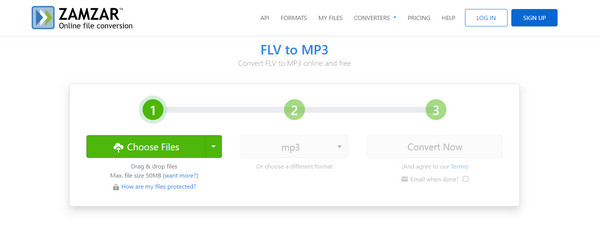
Conclusion
Que pouvez-vous dire à propos des convertisseurs FLV en MP3 évoqués ? Bien sûr, tous peuvent vous aider à convertir FLV en MP3 et à profiter du nouveau fichier audio sur divers appareils. Maintenant, c'est à vous de décider lequel est le mieux adapté à vos besoins de conversion. Mais, à titre de suggestion, un programme comme 4Easysoft Convertisseur vidéo total est parfait pour les ordinateurs Windows et Mac. Non seulement parce qu'il couvre la conversion de manière transparente, mais aussi parce qu'il fonctionne au-delà de cela avec ses fonctions d'édition et d'amélioration, vous offrant des résultats de haute qualité et améliorés pour toutes vos conversions.
100% sécurisé
100% sécurisé


